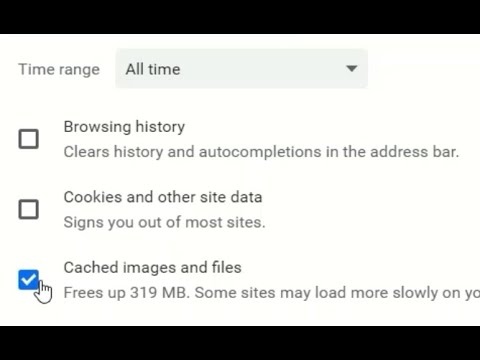
Как очистить кэшированные изображения и файлы в браузере Chrome на ноутбуке
Как очистить кэшированные изображения и файлы в браузере Chrome на вашем компьютере
Шаги:
Для этого откройте хром
нажмите на 3 точки в правом верхнем углу
экран.
И выберите настройки.
Теперь нажмите /«Очистить данные браузера/».
Убедитесь, что выбран параметр /«кэшированные изображения и файлы/».
Кэшированные изображения и файлы являются частью страниц, помогая им открываться быстрее при следующем посещении.
При очистке кэшированных изображений текст и изображения со страниц, которые вы посещали в Chrome, будут удалены.
Обратите внимание, что это не приведет к удалению сохраненных на вашем компьютере изображений.
Теперь нажмите «Очистить данные».
Шаги:
Для этого откройте хром
нажмите на 3 точки в правом верхнем углу
экран.
И выберите настройки.
Теперь нажмите /«Очистить данные браузера/».
Убедитесь, что выбран параметр /«кэшированные изображения и файлы/».
Кэшированные изображения и файлы являются частью страниц, помогая им открываться быстрее при следующем посещении.
При очистке кэшированных изображений текст и изображения со страниц, которые вы посещали в Chrome, будут удалены.
Обратите внимание, что это не приведет к удалению сохраненных на вашем компьютере изображений.
Теперь нажмите «Очистить данные».
#Windows10
#СоветыДляWindows10
Пожалуйста, воспользуйтесь возможностью и поделитесь этим видео с друзьями и семьей, если вы найдете его полезным.

No Comments